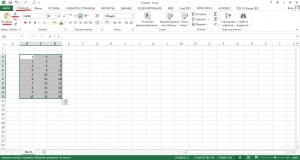De asemenea, articole despre lucrul cu tabele în Excel:
Acesta nu este creat întotdeauna în foi de calcul Excel plasat cu succes pe foaie, aceasta nu este întotdeauna cunoscut pentru dimensiunea lor finală. După cum știți, întreaga suprafață a unei foi Excel poate fi împărțită în pagini de imprimat, iar apoi vom vedea cum să se mute tabelul în Excel pentru o locație mai convenabilă pe pagină.
Tabelele pot fi formulate ca o intrare de date manual sau prin calcul, adică Formula va fi amplasat în fiecare celulă a tabelului. Transfer tabel în Excel ca tine poate cu păstrarea tuturor formulelor și transferul doar rezultatele calculelor.
Cel mai simplu mod de a muta un tabel în Excel este să-l selectați și glisați mouse-ul în porțiunea dorită a foii. După izolarea tabelului muta cursorul la marginea mesei, și după apariția unei cruci negre cu săgeți țineți apăsat butonul din stânga al mouse-ului și trageți masa.
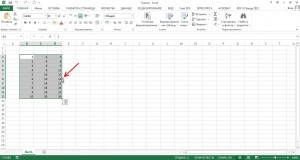
De asemenea, tabelele de transfer pot fi organizate în Excel folosind combinația de taste Ctrl + «X» pentru tăiere locația curentă pe foaie, și o combinație «Ctrl + V» pentru setarea de masă în noua locație. In schimb, o combinație de taste, puteți utiliza elementele de meniu corespunzătoare din tab-ul „Acasă“.